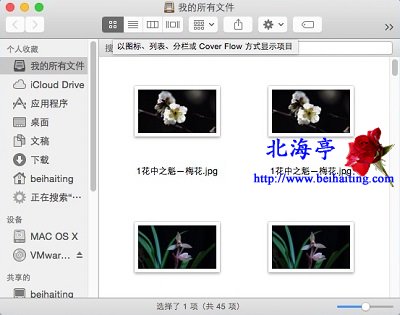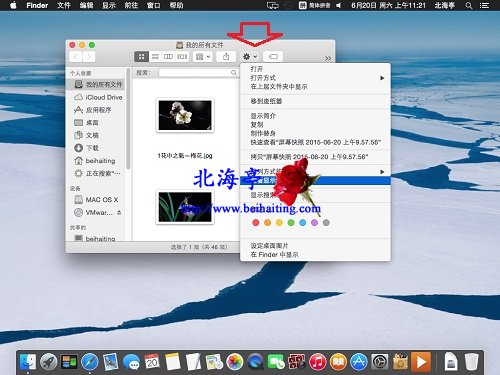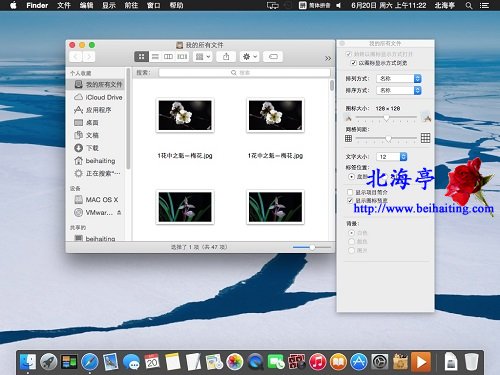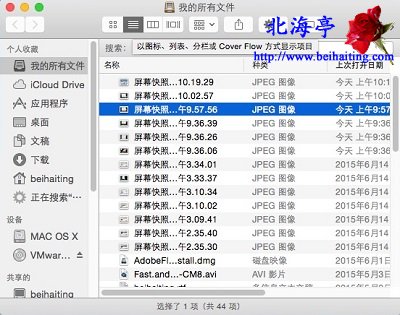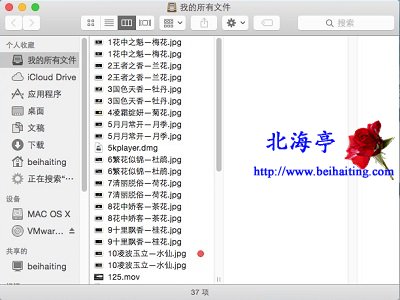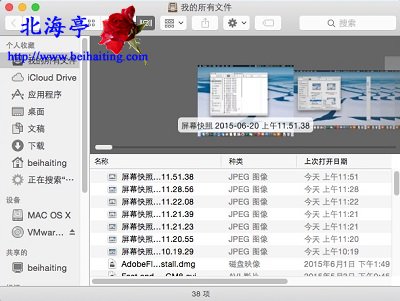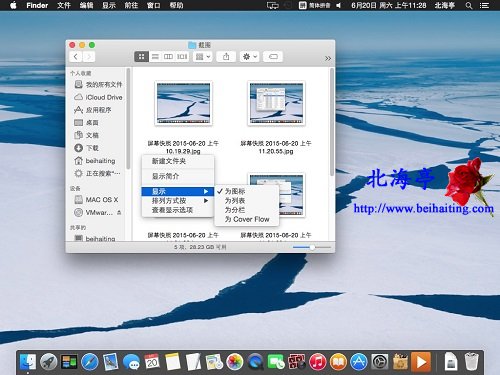|
苹果Mac OS X怎么以缩略图形式显示图片?对于别人的使用习惯,咱无权干涉!但是自己的使用习惯一定要迁就!因为涉及到工作效率。现在才发现之前的帖子内容是错误的,现在改正下原来还来得及!下面就把正确的内容分享出来,希望这次能被搜索引擎收录,以便能帮助更多的朋友。可惜这不是笔者能左右的! 一、设置方法 在图片文件夹界面,点击顶部第一个按钮,即可以缩略图(图标)形式显示图片了
二、从左至右按钮所代表的显示方式分别为 1、图标形式:笔者喜欢的 温馨提示: 第一步、点击顶部设置按钮,在下拉菜单中,或者单击鼠标右键,右键菜单中,选择“查看显示选项”
第二步、在查看方式选项界面,我们可以通过拖动滑块的方式,设置图标(缩略图)大小
2、列表形式:默认显示方式
3、分栏形式:分成若干栏
4、Cover Flow形式:3D界面显示方式
温馨提示:直接在文件夹空白处单击鼠标右键,菜单中鼠标指向“显示”,次级菜单中即可显示相关查看方式选项
苹果Mac OS X怎么以缩略图形式显示图片的内容,希望您喜欢! (责任编辑:IT信息技术民工) |